Como limpar, redefinir, liberar o cache DNS no Windows 11/10
(Internet)Problemas de conexão com a Internet ? Cache DNS(DNS) corrompido? Enfrentando problemas ou problemas de DNS(DNS issues or problems) ? Talvez você precise liberar o cache DNS do Windows(flush Windows DNS Cache) . Se o seu computador estiver com dificuldade para acessar um determinado site ou servidor, o problema pode ser devido a um cache DNS local corrompido. (DNS)Às vezes, resultados ruins são armazenados em cache, talvez devido a envenenamento e falsificação de cache DNS e(DNS Cache Poisoning and Spoofing) , portanto, precisam ser limpos do cache para permitir que seu computador Windows se comunique com o host corretamente.
Normalmente, existem três tipos de caches in Windows 11/10 que você pode liberar facilmente:
- Cache de Memória(Memory Cache)
- Cache DNS
- Cache de miniaturas(Thumbnails Cache)
A limpeza do cache de memória(Memory Cache) pode liberar alguma memória do sistema, enquanto a limpeza do cache de miniaturas(Thumbnail Cache) pode liberar espaço no disco rígido. Limpar o cache DNS(DNS Cache) pode corrigir seu problema de conexão com a Internet. Veja como você pode liberar o cache DNS no (DNS)Windows 11 , Windows 10, Windows 8 ou Windows 7.
Liberar o cache DNS no Windows 11/10
Para liberar o cache DNS(DNS Cache) no Windows 11/10 , você precisa:
- Abra uma janela de prompt de comando administrativo como administrador
- Digite ipconfig /flushdns e pressione Enter
- Você deverá ver – Configuração de IP do Windows(Windows IP Configuration) . Liberado com sucesso o cache do resolvedor de DNS(DNS Resolver Cache)
- Sair do CMD
- Seu cache DNS deve ter sido redefinido.
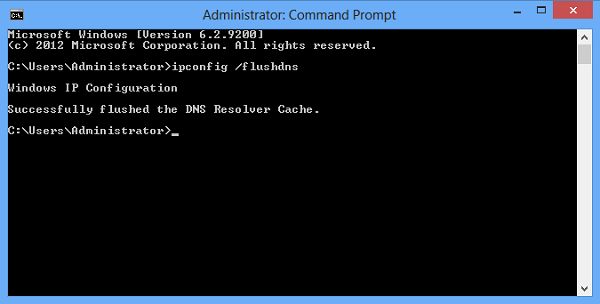
Vejamos com um pouco mais de detalhes.
Você precisa abrir uma janela de prompt de comando administrativo. Na caixa de pesquisa, digite cmd . Em seguida, clique com o botão direito do mouse e escolha a opção ' Executar(Run) como administrador'. Como alternativa, você também pode abrir um prompt de comando elevado no menu WinX .
Em seguida, digite o seguinte e pressione enter:
ipconfig /flushdns
Você deve ser capaz de ver uma janela de diálogo de confirmação:
Windows IP Configuration. Successfully flushed the DNS Resolver Cache.
Nosso freeware FixWin para Windows 10(FixWin for Windows 10) permite liberar o cache DNS , etc., em um clique.

Leia:(Read:) Como limpar ou liberar o cache DNS do Google Chrome
Exibir cache DNS
Se você deseja confirmar se o cache DNS foi limpo, digite o seguinte comando e pressione Enter :
ipconfig /displaydns
Isso exibirá as entradas de cache DNS , se houver.(display the DNS cache)
Desativar ou ativar o cache DNS
Para desativar o cache de DNS para uma sessão específica, digite net stop dnscache e pressione Enter.
Para ativar o cache DNS, digite net start dnscache e pressione Enter.
Obviamente, quando você reiniciar o computador, o cache DNC será ativado em qualquer caso.(Of course, when you restart the computer, the DNC caching will, in any case, be turned on.)
NOTA(NOTE) : Aqui está um Batch File to Release TCP/IP, Flush DNS, Reset Winsock, Reset Proxy de uma só vez.
Desabilitar Cache DNS
Se por algum motivo você deseja desabilitar o cache DNS , digite services em iniciar pesquisa e pressione (DNS)Enter para abrir o Gerenciador de Serviços(Services Manager) . Aqui localize o serviço DNS Client .
The DNS Client service (dnscache) caches Domain Name System (DNS) names and registers the full computer name for this computer. If the service is stopped, DNS names will continue to be resolved. However, the results of DNS name queries will not be cached and the computer’s name will not be registered. If the service is disabled, any services that explicitly depend on it will fail to start.
Clique duas vezes nele para abrir sua caixa Propriedades(Properties) . Aqui altere seu tipo de inicialização de Manual para Desativado(Disabled) . Se você desabilitar o serviço de cliente(DNS Client) DNS , as pesquisas de DNS(DNS Lookups) podem demorar mais.
Esses recursos também podem lhe interessar:(These resources may also interest you:)
- Como redefinir o Winsock(reset Winsock) e redefinir o TCP/IP
- Como redefinir as configurações do servidor proxy WinHTTP .
- Como alterar as configurações de DNS no Windows(How to change DNS settings in Windows)
- Gerencie a velocidade de navegação na web alterando as configurações de DNS
- Verifique se suas configurações de DNS foram comprometidas.
Related posts
Como Flush and Reset o DNS Cache em Windows 10
Rebuild Corrupt Icon Cache, Clear Thumbnail cache em Windows 10
Como habilitar DNS sobre HTTPS em Windows 10
Seu DNS Server pode não estar disponível em Windows 10
Como alterar as configurações DNS em Windows 10 facilmente
Como verificar Processor Cache Memory Size em Windows 11/10
Como redefinir File Explorer navigation pane width para o padrão em Windows 10
Como medir Reaction Time em Windows 11/10
Como alterar Firefox Cache size em Windows 10
Como limpar Memory Cache em Windows 10
Como abrir System Properties em Windows 10 Control Panel
Como mostrar Details pane em File Explorer em Windows 10
Como limpar ARP Cache em Windows 11/10
Microsoft Intune não sincronização? Force Intune para sincronizar em Windows 11/10
Microsoft Edge Browser Tips and Tricks para Windows 10
Como resolver problemas de DNS no Windows 11/10
Como alterar o padrão Webcam no computador Windows 10
Ativar Network Connections enquanto em Modern Standby em Windows 10
servidor Fix DNS não autorizado para zone error em Windows 11/10
Como limpar Cache em Windows 10
